top of page
מדריך לחילוץ מקבצי ZIP

מדריך זה אינו מתאים לסמארטפונים.
סתם לחיצה על העכבר בדף זה היא לחיצה שמאלית.
ההורדה:
1. ראשית, תופסים את התיקיה או הקבצים שרוצים להוריד ממש כפי שתופסים במחשב (לחיצה על הקובץ/התיקיה המבוקש/ת ו/או לחיצה על Ctrl כדי לתפוס כמה קבצים או לחיצה ומעבר רצוף על כל הקבצים המבוקשים).
2. לחצו לחיצה ימנית על אחד הקבצים שנתפסו, יפתח לפניכם תפריט שבתחתיתו האפשרות "הורדה" -לחצו עליה.
3. בצד שמאל למטה יפתח חלון קטן המעדכן אודות מצב ההורדה, אינכם נדרשים לעשות דבר כל עוד לא הודיע שההורדה הושלמה.
החילוץ:
4. הכנסו לתיקיה "הורדות" (אלא אם הוגדרה במחשבכם תיקיה אחרת לכך), חפשו קובץ מסוג ZIP ש: -שם התיקיה שהורדתם או (אם הורדתם כמה קבצים ולא תיקיה) המילה "Drive"- הם חלק משמו (ניתן להיעזר בלשונית "תאריך שינוי" למציאת הקובץ האחרון שירד למחשב).
הקובץ אמור להיראות דומה לזה:
5. לחצו לחיצה ימנית על הקובץ (ניתן ללחוץ לפניה על הקובץ המבוקש כדי "להבהיר" למחשב שאתם מעוניינים בו), יפתח לפניכם תפריט שבאמצעו האפשרות "פתח באמצעות" -לחצו עליה (לחיצה שמאלית) ואז יפתח עוד תפריט קטן ובו האפשרות "סייר Windows" -בחרו בה.
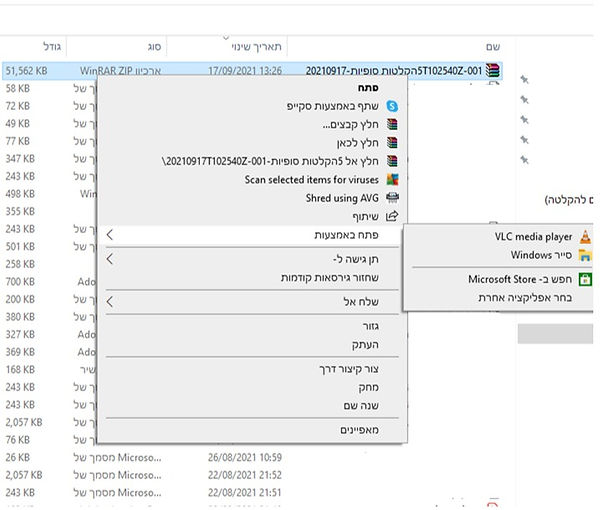

6. יפתח לפניכם חלון ובו כל התיקיות והקבצים שבחרתם להוריד, כזה:

7. חפשו בחלק העליון של החלון את האפשרות "חלץ הכל" ולחצו עליה. יפתח לכם חלון ובו אפשרות לבחור את המיקום אליו יעברו הקבצים המחולצים (ברירת המחדל היא התיקיה בה נמצא קובץ ה- ZIP כרגע) וכן הבחירה אם המחשב יציג את הקבצים המחולצים (עוזר לוודא שעשה זאת כראוי ומבטל את הטרחה בחיפוש הקבצים המחולצים במקרה שלא שמתם לב או שכחתם היכן בחרתם למקם אותם). לאחר שבחרתם לחצו על "חילוץ".

8. זהו, סיימתם. במקום שבחרתם מופיעה כעת תיקיה ששמה כשם קובץ ה- ZIP ובה כל הקבצים והתיקיות שרציתם להוריד, לפעמים תהיה בה תיקיה נוספת בעלת שם מבולבל -סביר להניח שהיא ריקה (לא יזיק לבדוק זאת) ואפשר למחוק אותה.
דף זה נבדק לאחרונה בתאריך א' בשבט ה'תשפ"ב (03/01/2022).
bottom of page
_edited.jpg)
